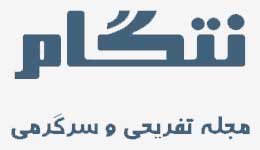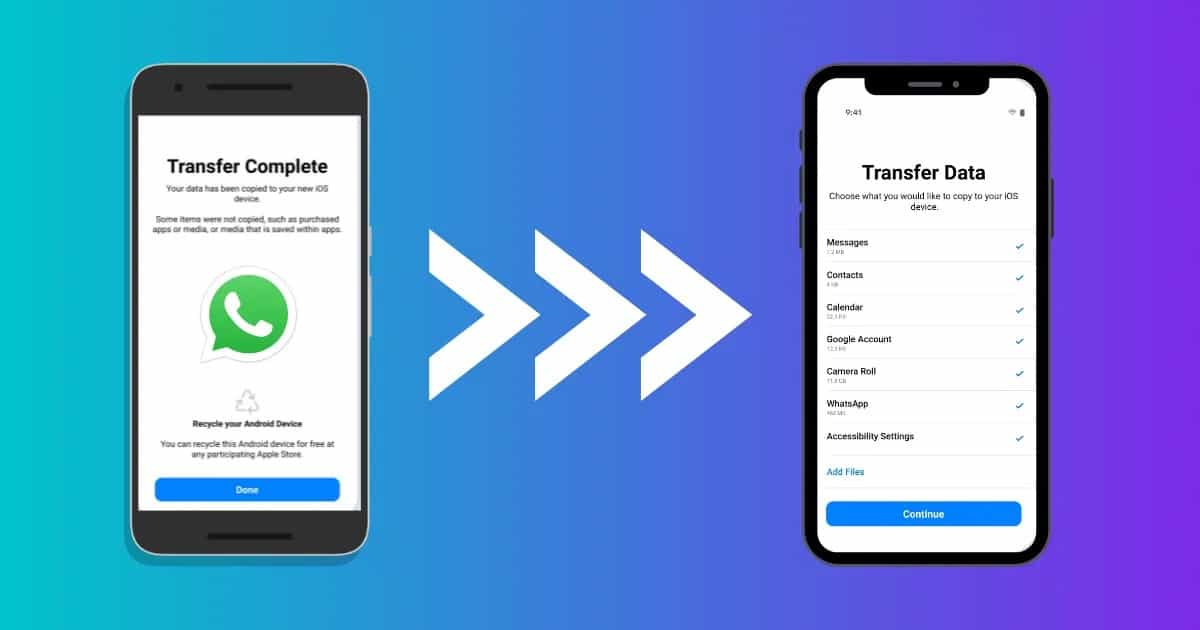چگونه چت های واتساپ را از اندروید به آیفون منتقل کنیم؟ برای آموزش انتقال چت های واتساپ از اندروید به آیفون با نتگام همراه باشید.
واتساپ اکنون به طور رسمی به کاربران اجازه می دهد تاریخچه چت خود را از دستگاه اندرویدی به آیفون منتقل کنند. پیش از این، کاربرانی که از یک گوشی اندرویدی به آیفون مهاجرت می کردند، باید تاریخچه چت خود را پشت سر بگذارند، اما با اپلیکیشن جدید Move to iOS کاربران می توانند به راحتی تاریخچه چت خود را به سیستم عامل جدید منتقل کنند.
ابزار انتقال واقعاً مفید است، به خصوص برای کاربرانی که برای اولین بار به آیفون می روند. با این حال، باید توجه داشت که همه داده های واتساپ به یکباره منتقل نمی شوند. مواردی مانند سابقه پرداخت و سابقه تماس شما منتقل نمی شوند. صرف نظر از این، در اینجا نحوه انتقال داده های WhatsApp خود از تلفن اندرویدی به آیفون آورده شده است.
مرحله 1 آیفون خود را به روز کنید، سایر پیش نیازها را آماده کنید
قبل از شروع فرآیند، مطمئن شوید که آیفون شما به آخرین نسخه بهروزرسانی شده است، زیرا نسخههای قدیمیتر از iOS 15.5 از این ویژگی پشتیبانی نمیکنند. همچنین باید مطمئن شوید که هم دستگاه اندروید و هم دستگاه iOS جدیدتر به یک منبع برق و یک شبکه WiFi متصل هستند.
مرحله 2 برنامه Move to iOS را در گوشی اندروید دانلود کنید
به فروشگاه گوگل پلی بروید و برنامه Move to iOS را در گوشی خود دانلود کنید. این نرم افزار به شما کمک می کند اطلاعات را به آیفون جدیدتر خود انتقال دهید.
مرحله 3 انتقال داده های خود را با برنامه Move to iOS آغاز کنید
برنامه انتقال به iOS را در دستگاه اندروید خود باز کنید و دستورالعمل های روی صفحه را دنبال کنید. به زودی از شما خواسته می شود تا کدی را وارد کنید که می توانید آن را در آیفون خود در گزینه Move Data from Android دستیار راه اندازی iOS هنگام تنظیم آن پیدا کنید. هنگامی که کد خود را وارد کردید، روی Continue ضربه بزنید و دوباره دستورالعمل های روی صفحه را دنبال کنید.واتساپ را در صفحه انتقال داده انتخاب کنید.
در دستگاه اندرویدی قدیمی خود، روی دکمه شروع ضربه بزنید و سپس منتظر بمانید تا واتساپ تمام اطلاعات شما را برای انتقال به دستگاه جدید آماده کند. وقتی پشتیبانگیری کامل شد، بهطور خودکار از دستگاه قدیمیتان خارج میشوید.
سپس میتوانید روی بعدی ضربه بزنید تا به برنامه انتقال به iOS برگردید و برای شروع انتقال داده روی ادامه ضربه بزنید. پس از اتمام، واتساپ را از اپ استور بر روی آیفون جدید خود نصب کنید و با همان شماره تلفنی که در گوشی هوشمند اندرویدی قدیمی استفاده می شد وارد شوید. فعال سازی را در دستگاه جدید خود به پایان برسانید و داده های چت واتساپ شما باید در آیفون شما قابل مشاهده باشد.
منبع : indianexpress